教學課程:使用警示和動作群組監視 Spring 應用程式資源
注意
基本、標準和企業方案將從 2025 年 3 月中旬開始淘汰,並停用 3 年。 建議您轉換至 Azure Container Apps。 如需詳細資訊,請參閱 Azure Spring Apps 淘汰公告。
標準 耗用量和專用 方案將從 2024 年 9 月 30 日起淘汰,並在六個月後完成關閉。 建議您轉換至 Azure Container Apps。 如需詳細資訊,請參閱 將 Azure Spring Apps 標準取用和專用方案遷移至 Azure Container Apps。
本文適用於:✅ Java ✅ C#
本文適用於:✅ 基本/標準 ✅ 企業
本文說明如何使用 Azure Spring 應用程式中的警示和動作群組來監視 Spring 應用程式資源。
Azure Spring 應用程式警示支援根據可用的儲存體、要求率和資料使用量等條件來監視資源。 當比率或條件符合定義的規格時,警示就會傳送通知。
設定警示管線有兩個步驟:
設定動作群組。
動作群組會定義觸發警示時所要採取的動作,例如透過電子郵件、SMS、Runbook 或 Webhook。 您可以在不同的警示之間使用和重複使用動作群組。
設定警示規則。
規則會根據目標資源、條件、時間彙總和其他因素,將計量與動作群組繫結。
必要條件
- Azure 訂用帳戶。 如果您沒有訂用帳戶,請先建立免費帳戶,再開始操作。
- 已部署的 Azure Spring Apps 執行個體。 如需詳細資訊,請參閱快速入門:將第一個應用程式部署至 Azure Spring 應用程式來開始使用。
設定動作群組
在 Azure 入口網站中,使用下列步驟:
前往您的 Azure Spring 應用程式執行個體。
在瀏覽窗格中選取 [警示],然後選取 [動作群組]。
在 [動作群組] 頁面上,選取 [建立]。
在 [基本] 索引標籤上的 [建立動作群組] 頁面上,於 [專案詳細資料] 中進行任何必要的變更。 在 [執行個體詳細資料] 中,指定 [動作群組名稱] 和 [顯示名稱] 的設定。
選取 [通知] 索引標籤,然後從下拉功能表中選取 [通知類型]。 此動作會開啟窗格,以定義啟用時所採取的動作。 此範例顯示電子郵件和傳訊類型。 完成表單並選取 [確定]。
設定 [名稱] 來為動作群組命名。
選取 [檢閱 + 建立] 以完成建立動作群組。
設定警示
使用下列步驟來設定警示:
在瀏覽窗格中選取 [警示],然後選取 [警示規則]。
選取 建立。
在 [建立警示規則] 頁面的 [條件] 索引標籤上,您必須選取訊號以觸發警示規則。 選取 [查看所有訊號]。 在 [選取訊號] 窗格中,選取 [CPU 使用量],然後選取 [套用]。
訊號選取會決定要設定的警示邏輯設定。 將 [閾值] 設定為 [75]。
如需可用於監視的條件詳細資訊,請參閱 Azure Spring 應用程式的計量的使用者計量選項一節。
選取 [動作] 索引標籤,然後選取 [選取動作群組]。 在 [選取動作群組] 窗格中,選取應該由規則觸發的動作群組,例如您先前定義的動作群組。
選取選取。
選取 [詳細資料] 索引標籤並設定 [嚴重性],然後進行任何其他必要的變更。
提示
選取 [範圍] 索引標籤,以變更規則範圍的資源。 根據預設,範圍是目前的 Azure Spring 應用程式執行個體。
選取 [檢閱 + 建立] 以完成建立警示規則。
在 [警示規則] 頁面上,確認已啟用新的警示規則。
下一步
在本文中,您已了解如何在 Azure Spring 應用程式 中設定應用程式的警示和動作群組。 若要深入了解動作群組,請參閱:
![顯示 [警示] 頁面並醒目提示 [動作群組] 按鈕的 Azure 入口網站螢幕擷取畫面。](media/tutorial-alerts-action-groups/alerts-page-action-groups.png)
![顯示 [動作群組] 頁面並醒目提示 [建立] 按鈕的 Azure 入口網站螢幕擷取畫面。](media/tutorial-alerts-action-groups/alerts-action-groups.png)
![顯示 [建立動作群組] 頁面並已選取 [基本] 索引標籤的 Azure 入口網站螢幕擷取畫面。](media/tutorial-alerts-action-groups/alerts-create-action-group.png)
![顯示 [建立動作群組] 頁面上有 [通知] 索引標籤的 Azure 入口網站螢幕擷取畫面,其中已開啟定義通知類型的窗格。](media/tutorial-alerts-action-groups/alerts-create-action-group-notifications.png)
![顯示 [警示] 頁面並醒目提示 [警示規則] 按鈕的 Azure 入口網站螢幕擷取畫面。](media/tutorial-alerts-action-groups/alerts-page-rules.png)
![顯示 [警示規則] 頁面並醒目提示 [建立] 按鈕的 Azure 入口網站螢幕擷取畫面。](media/tutorial-alerts-action-groups/alerts-rules-page.png)
![Azure 入口網站的螢幕擷取畫面,其中顯示已開啟選取訊號窗格的 [建立警示規則] 頁面,並醒目提示 [應用程式 CPU 使用量]。](media/tutorial-alerts-action-groups/create-alert-rule.png)
![Azure 入口網站的螢幕擷取畫面,其中顯示 [建立警示規則] 頁面,並已醒目提示 [閾值] 的警示邏輯設定。](media/tutorial-alerts-action-groups/rule-value.png)
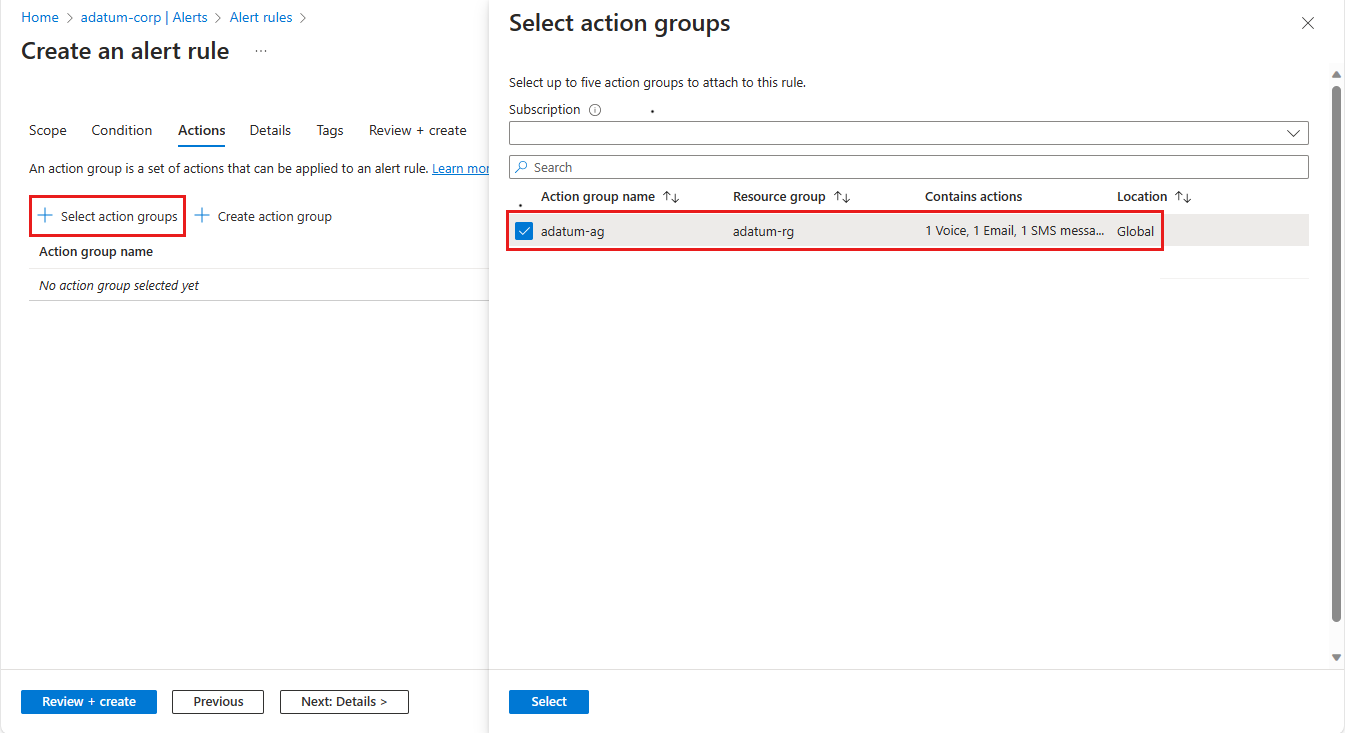
![Azure 入口網站的螢幕擷取畫面,其中顯示 [建立規則] 頁面並醒目提示警示詳細資料中的嚴重性。](media/tutorial-alerts-action-groups/create-rule-details.png)
![Azure 入口網站的螢幕擷取畫面,其中顯示 [警示規則] 頁面,並已啟用剛建立的規則。](media/tutorial-alerts-action-groups/alert-rule-enabled.png)